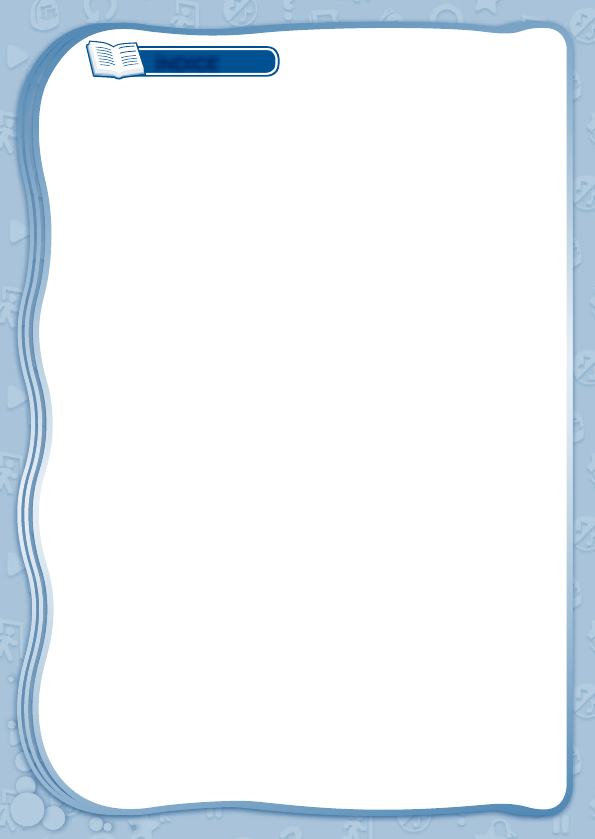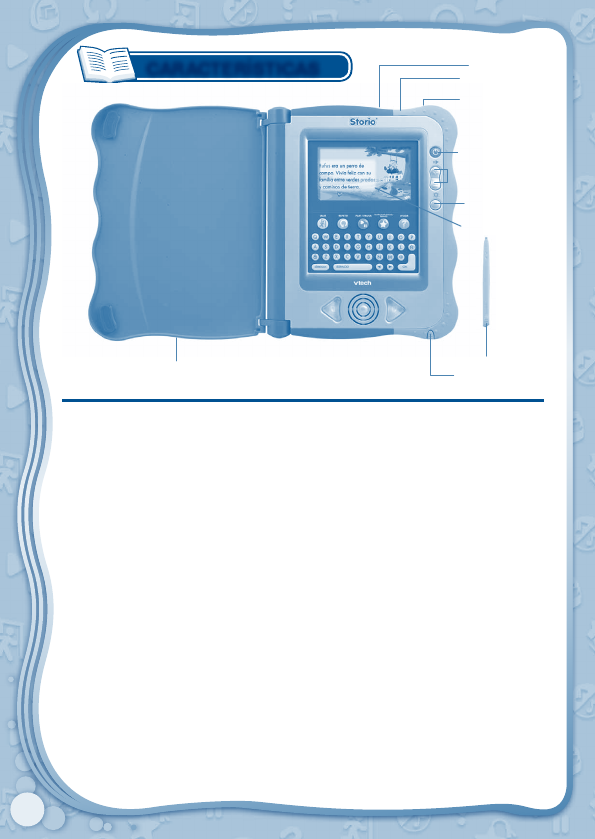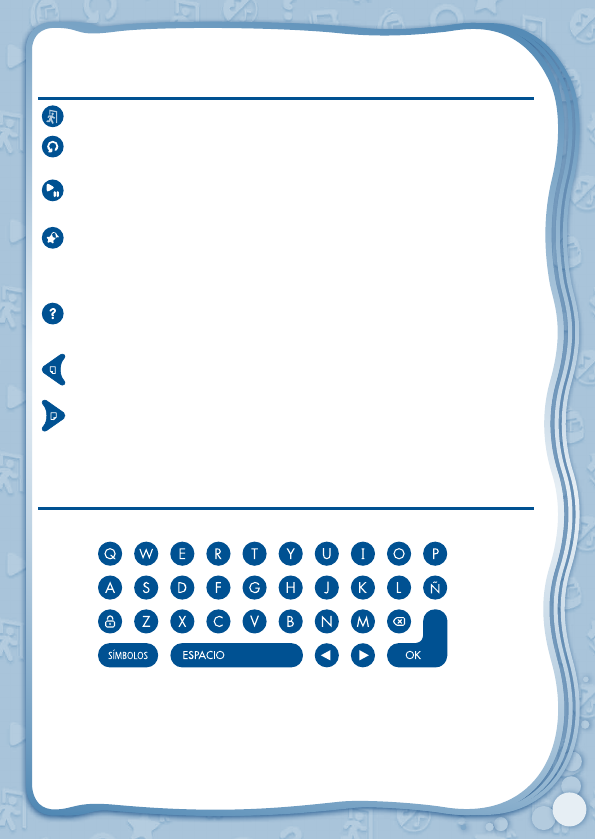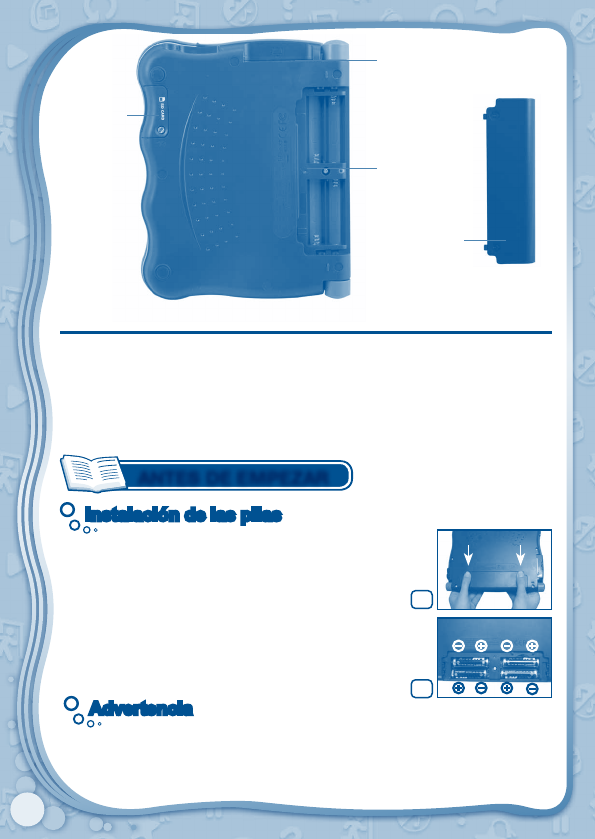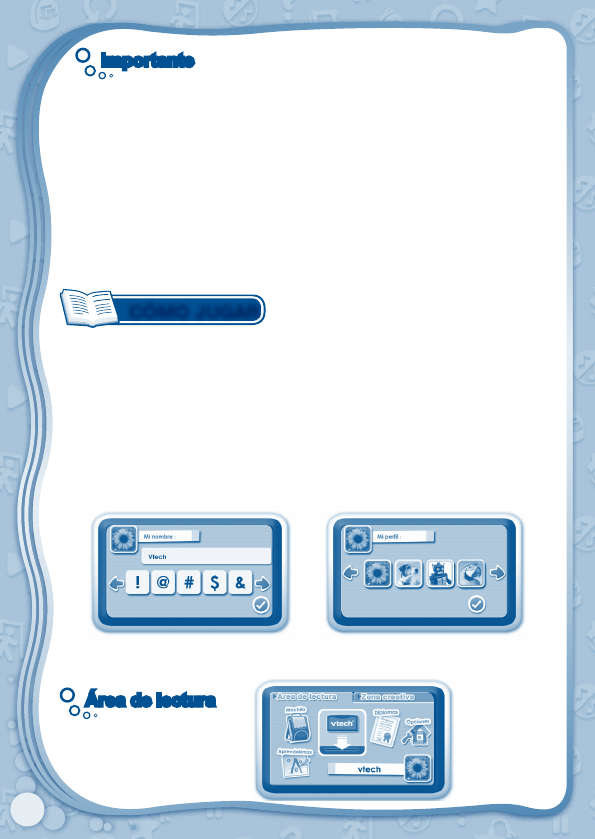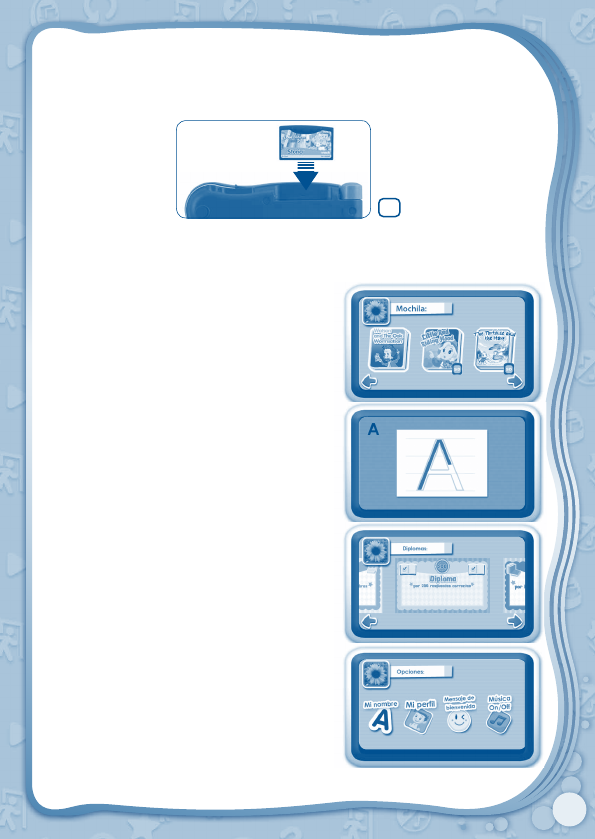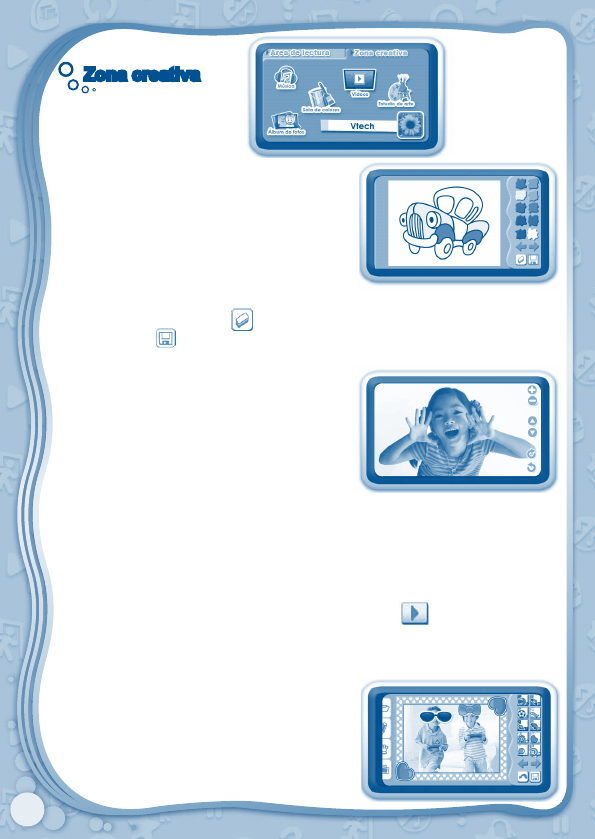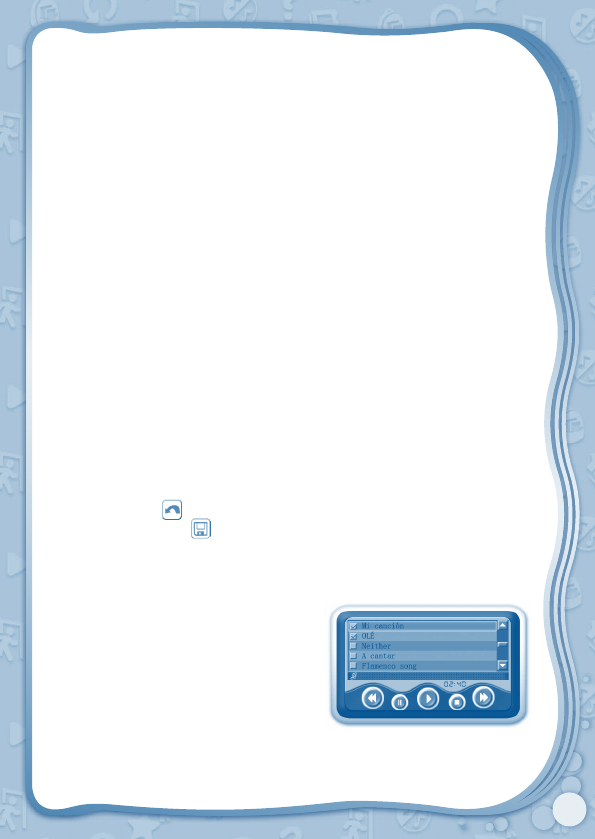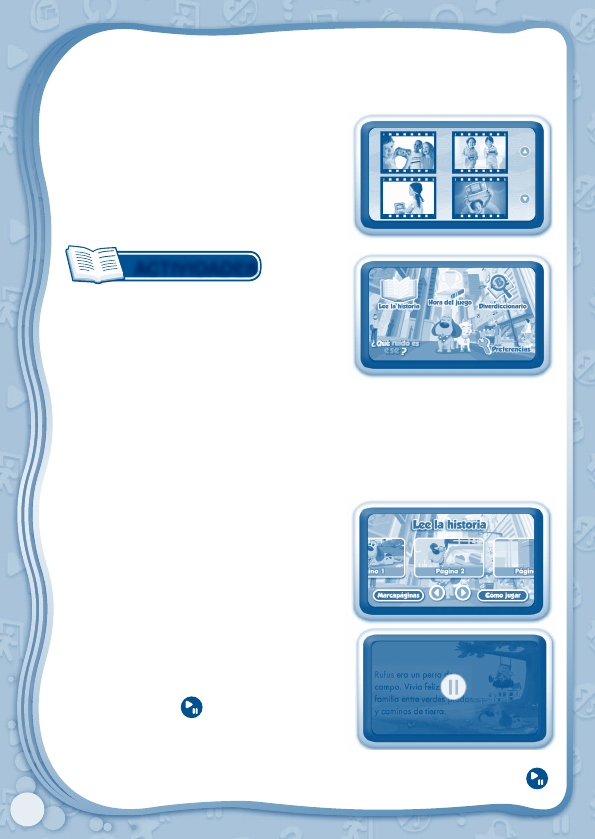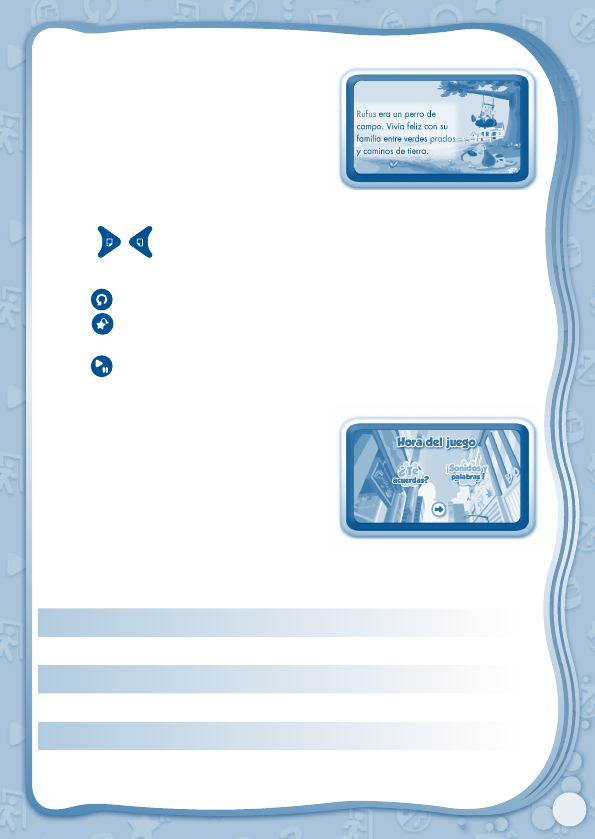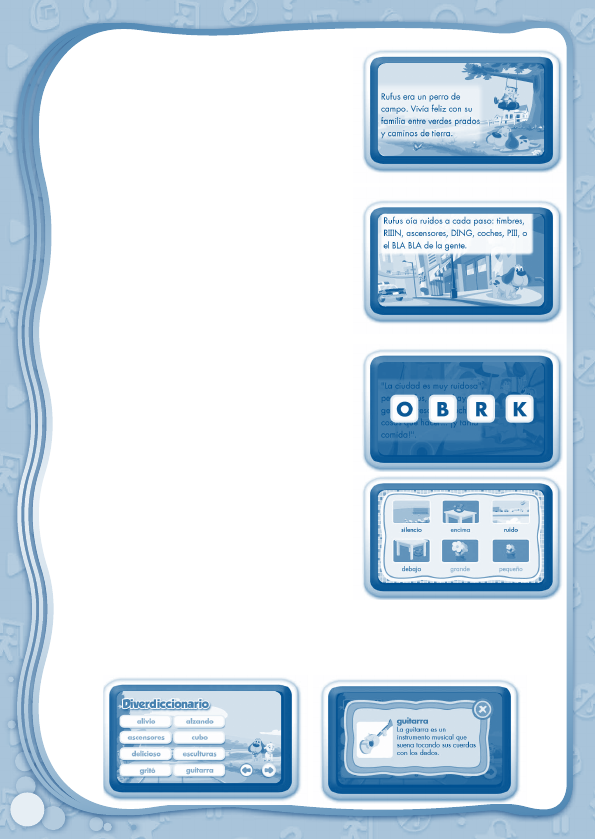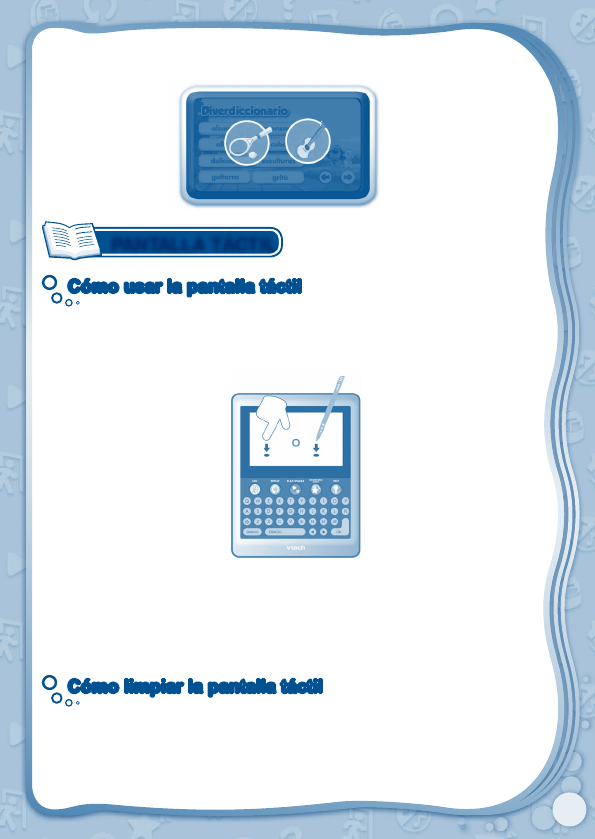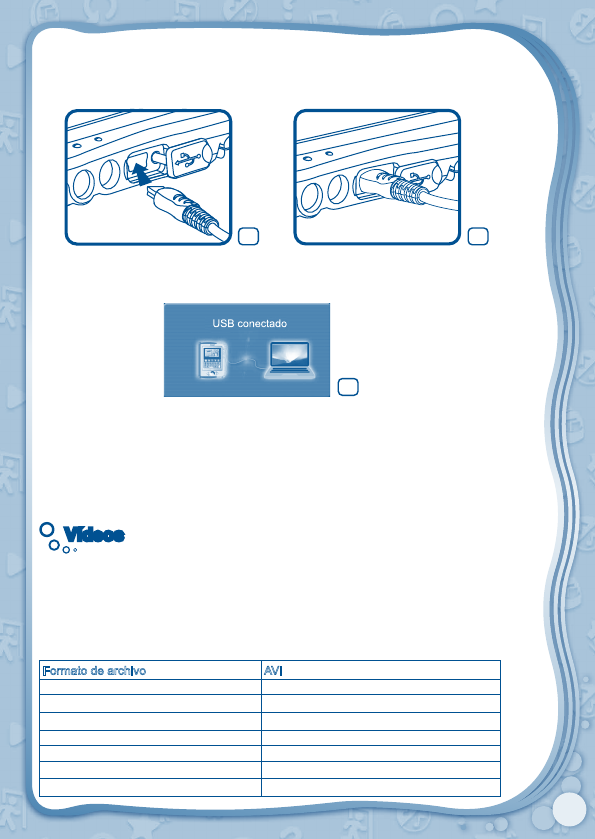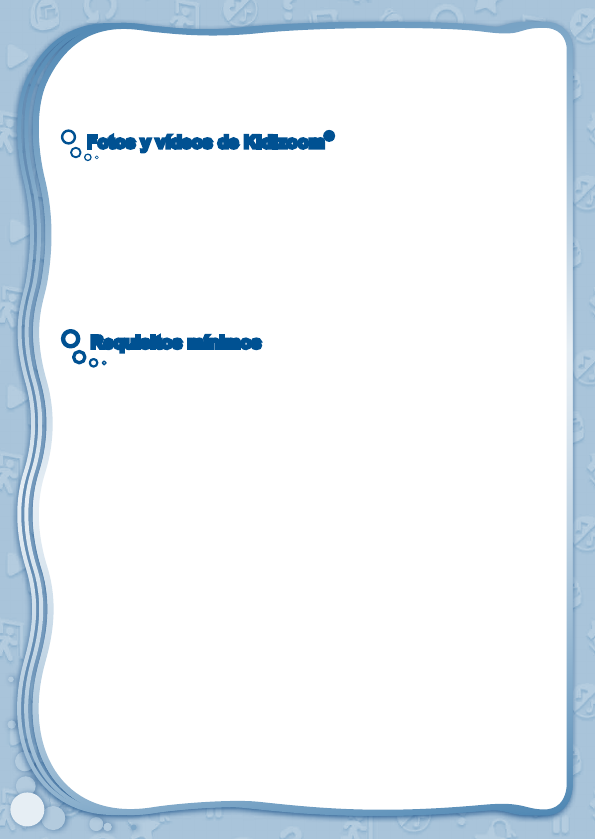-
wij hebben een magibook V2 wij wouden Explor@Park downloaden maar krijgen elke keer ERROR.
Reageer op deze vraag Misbruik melden
wie kan me helpen
dankjewel alvast Gesteld op 13-7-2023 om 14:16 -
Ik heb een storio max overgenomen, maar nu kom ik niet op WiFi omdat er schijnbaar een authentiecatieprobleem is en om in de ouderinstellingen te komen moet ik me registreren, maar dat kan niet zonder WiFi. Iemand een idee of en zo ja, hoe ik dit op kan lossen? Mijn kinderen kunnen nu maar weinig met de storio en dat is natuurlijk hartstikke zonde. Ik hoop van iemand te horen, groeten Susanne Gesteld op 28-4-2022 om 11:26
Reageer op deze vraag Misbruik melden -
Hoe kan je de storio 1 resetten? Ik heb van alles geprobeerd maar het werkt niet wat moet ik doen? Gesteld op 8-11-2020 om 10:08
Reageer op deze vraag Misbruik melden -
Hoe reset je de storio 1 dat kan ik niet vinden in de handleiding Gesteld op 8-11-2020 om 10:03
Reageer op deze vraag Misbruik melden -
Spel gekocht maar staat niet tussen de spellen en downloads Gesteld op 9-1-2019 om 18:28
Reageer op deze vraag Misbruik melden-
Hey,
Waardeer dit antwoord (5) Misbruik melden
Ik heb het zelfde probleem.
hoe is dit opgelost geraakt? Geantwoord op 26-12-2019 om 15:23
-
-
Kunnen de spellentjesvan de storio 2 ook op de storio 1
Reageer op deze vraag Misbruik melden
Gesteld op 11-11-2018 om 19:41-
Het ligt er aan welk spel het is, maar meestal niet Geantwoord op 3-7-2019 om 14:18
Waardeer dit antwoord (5) Misbruik melden
-
-
Ik krijg bij het aanmaken van een ouder account de volgende melding :
Reageer op deze vraag Misbruik melden
Fout-11: Url laden niet mogelijk
Iemand een idee? Gesteld op 30-12-2017 om 22:49-
Ik heb hetzelfde. Heb jij al een oplossing gevonden? Geantwoord op 13-1-2018 om 21:55
Waardeer dit antwoord (36) Misbruik melden
-
-
Ik heb een storio Mac gekocht voor mijn dochter dus ik acteveer die en ik probeer een ouder account aan te maken maar als ik wil door gaan komt er oeps fout opgetreden fout (35) Gesteld op 12-10-2017 om 22:44
Reageer op deze vraag Misbruik melden-
Hier hetzelfde. Iemand enig idee?? Geantwoord op 24-1-2018 om 20:17
Waardeer dit antwoord (24) Misbruik melden
-
-
Bij mij ook hetzelfde en nu?? Geantwoord op 15-9-2021 om 11:26
Waardeer dit antwoord Misbruik melden -
mijn dochtertje heeft een storio 2 sinds gisteren is hij uitgevallen en gaat niet meer aan hebben alles al geprobeerd heeft er iemand dit probleem ook al gehad weet geen raad meer Gesteld op 5-6-2017 om 10:48
Reageer op deze vraag Misbruik melden-
Ik heb hetzelfde probleem. Krijg hem niet meer aan. Zie wel dat hij batterij voeding krijgt maar verder reageert hij nergens op Geantwoord op 13-12-2017 om 09:54
Waardeer dit antwoord (39) Misbruik melden
-
-
Kan ik met Duitse versie toch Nederlandse taal instellen? Gesteld op 12-2-2017 om 11:44
Reageer op deze vraag Misbruik melden-
Ben vrij zeker dat dat niet kan. Helaas. Geantwoord op 12-2-2017 om 21:17
Waardeer dit antwoord (2) Misbruik melden
-
-
ik heb storio 2 tweedehands gekocht voor mijn dochter. alles zit erbij zelf installatie cd. maar nu kom ik niet ver. ik wil dan een nieuwe account aanmaken, maar dat pakt het niet dan zegt de computer dat t niet aangesloten is. en het oude account ken ik niet. dus ik kan geen nieuwe spelletje erop zetten. wat nu? hoe los ik het probleem op? weet iemand toevallig een oplossing?
Reageer op deze vraag Misbruik melden
Gesteld op 27-12-2016 om 23:52-
Tja, een vervanger in de winkel kopen? Geantwoord op 6-1-2018 om 13:59
Waardeer dit antwoord Misbruik melden
-
-
Waardeer dit antwoord Misbruik melden
Tja, een vervanger nieuw in de winkel kopen? Ik weet het anders ook niet. Geantwoord op 6-1-2018 om 14:01 -
we hebben van de kerstman 2 storio max kindertablets gekregen. Deze zijn in Frankrijk gekocht maar we zouden de taal graag in het Nederlands instellen. We vinden nergens een functie om de taal te veranderen, kan je me hiermee helpen? Gesteld op 26-12-2016 om 19:49
Reageer op deze vraag Misbruik melden-
Ben er vrij zeker van dat je de taal niet kan veranderen .... Geantwoord op 26-12-2016 om 21:10
Waardeer dit antwoord (22) Misbruik melden
-
-
Vandaag de storio max cadeau gedaan aan onze zoon. Zouden 2 gratis downloads voor spellen hebben, maar ik heb geen idee hoe we dit voor mekaar krijgen. Ik mag gewoon betalen. Iemand een tip voor mij? Gesteld op 25-12-2016 om 09:47
Reageer op deze vraag Misbruik melden-
Herkenbaar. Ik weet het ook niet en moet betalen. Geantwoord op 22-1-2017 om 21:46
Waardeer dit antwoord (5) Misbruik melden
-
-
Ik heb ook even moeten zoeken maar je kan niet zomaar alles bestellen wat die 2 gratis downloads betreft. Ik probeer het te schetsen :-) bij eerste registratie via de Storio Max, klik dan links boven op het cirkeltje met de streepjes in ("menu") dan zie je daar staan dat je 2 gatis downloads hebt, daaronder "winkelwagen" en nog een beetje daaronder zie een een opsomming staan: spellen, verhalen, downloads, muziek. Als je via die weg zoekt naar downloads, zie je dat er bij een aantal "gratis" staat en daar kan je dus 2 uit kiezen. Geantwoord op 11-3-2017 om 22:39
Waardeer dit antwoord Misbruik melden